ps调出花场边的美女教程
5、创建曲线调整图层,对红,蓝通道进行调整,参数及效果如下图。这一步主要给图片暗部增加红色。

<图10>
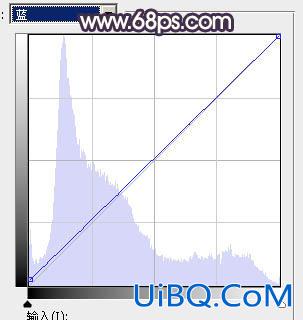
<图11>

<图12>
6、创建可选颜色调整图层,对黄、绿、白,黑进行调整,参数设置如图13- 16,效果如优艾设计网_PS手绘教程图17。这一步主要把图片中的绿色调淡一点。
<图13>

<图14>

<图15>

<图16>

<图17>
7、创建色相/饱和度调整图层,对红色,绿色进行调整,参数及效果如下图。这一步把图片中的绿色转为黄褐色。

<图18>

<图19>

<图20>









 加载中,请稍侯......
加载中,请稍侯......
精彩评论